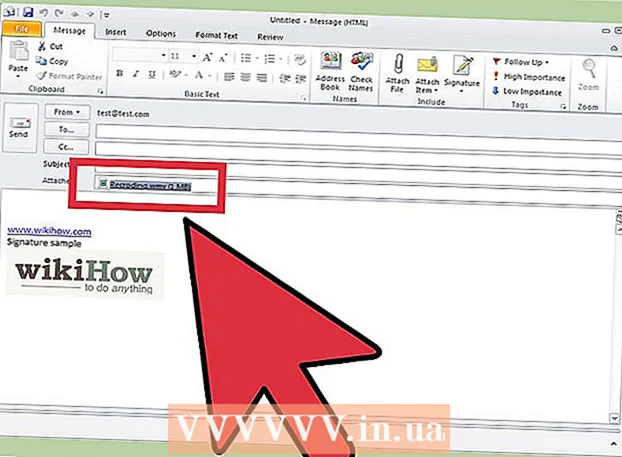Автор:
Charles Brown
Дата Створення:
1 Лютий 2021
Дата Оновлення:
1 Липня 2024
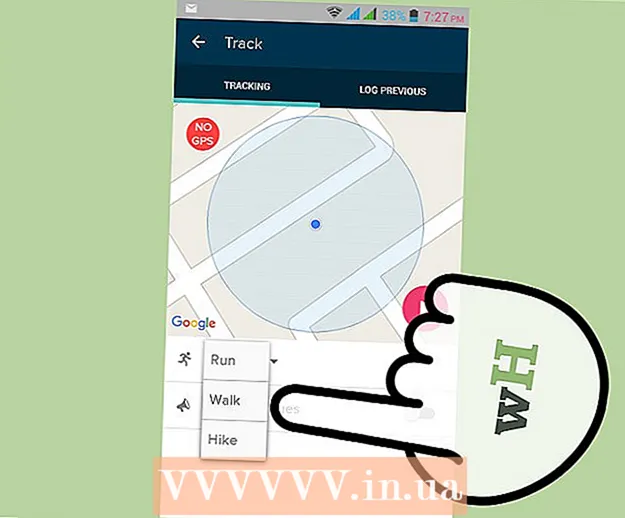
Зміст
- Крок
- Частина 1 з 3: Налаштування приладної дошки Fitbit
- Частина 2 з 3: Використання приладової панелі Fitbit
- Частина 3 з 3: Отримайте максимум від вашого Fitbit
Fitbit - це бездротовий пристрій, який ви можете носити для запису своєї діяльності протягом дня, щоб ви могли досягти своїх фітнес-цілей. Інформаційна панель Fitbit - це безкоштовна функція, доступна в додатку Fitbit. Ця функція допомагає записувати вашу активність, орієнтуючись на загальний рівень фізичної підготовки та стан здоров’я. Але, як і будь-яка інша функція, Fitbit буде ефективнішим, якщо ви знаєте, як користуватися інформаційною панеллю Fitbit.
Крок
Частина 1 з 3: Налаштування приладної дошки Fitbit
 Завантажте та встановіть додаток Fitbit. За допомогою цієї безкоштовної програми ви можете підключитися до свого Fitbit. Переконайтеся, що ви використовуєте останню версію свого програмного забезпечення, або у вас можуть виникнути проблеми з підключенням пристрою до вашого облікового запису Fitbit.
Завантажте та встановіть додаток Fitbit. За допомогою цієї безкоштовної програми ви можете підключитися до свого Fitbit. Переконайтеся, що ви використовуєте останню версію свого програмного забезпечення, або у вас можуть виникнути проблеми з підключенням пристрою до вашого облікового запису Fitbit. - Ви можете знайти програму Fitbit у магазині Windows, Google Play Store або Apple Store.
- Якщо ваш пристрій підтримує Bluetooth, вам слід увімкнути Bluetooth, перш ніж намагатися використовувати свій обліковий запис Fitbit.
 Увійдіть або ввійдіть на інформаційну панель Fitbit. Після встановлення відкрийте програму та виберіть "Зареєструватися у Fitbit" на головному екрані програми. Це дозволяє вибрати трекер Fitbit, який ви використовуєте, а потім підтвердити, що ви хочете його налаштувати.
Увійдіть або ввійдіть на інформаційну панель Fitbit. Після встановлення відкрийте програму та виберіть "Зареєструватися у Fitbit" на головному екрані програми. Це дозволяє вибрати трекер Fitbit, який ви використовуєте, а потім підтвердити, що ви хочете його налаштувати.  Введіть свою інформацію. Щоб точно відстежувати такі речі, як спалені калорії, вам потрібно буде ввести деяку інформацію на Fitbit. Дотримуйтесь інструкцій та введіть необхідну інформацію для свого облікового запису.
Введіть свою інформацію. Щоб точно відстежувати такі речі, як спалені калорії, вам потрібно буде ввести деяку інформацію на Fitbit. Дотримуйтесь інструкцій та введіть необхідну інформацію для свого облікового запису.  Створіть свій новий рахунок. Ввівши своє ім’я, адресу електронної пошти та дійсний пароль та погодившись із заявою про послуги / конфіденційність, ваш обліковий запис буде створено. Після цього ваш обліковий запис і інформаційну панель буде налаштовано.
Створіть свій новий рахунок. Ввівши своє ім’я, адресу електронної пошти та дійсний пароль та погодившись із заявою про послуги / конфіденційність, ваш обліковий запис буде створено. Після цього ваш обліковий запис і інформаційну панель буде налаштовано.  З’єднайте пристрій із підтримкою Bluetooth у свій обліковий запис Fitbit. Тримайте свій трекер поруч із вашим пристроєм (наприклад, планшетом, телефоном або комп’ютером). У налаштуваннях пристрою виберіть свій трекер Fitbit, щоб можна було з'єднати трекер із пристроєм. Тепер ви можете повернутися до програми Fitbit і розпочати.
З’єднайте пристрій із підтримкою Bluetooth у свій обліковий запис Fitbit. Тримайте свій трекер поруч із вашим пристроєм (наприклад, планшетом, телефоном або комп’ютером). У налаштуваннях пристрою виберіть свій трекер Fitbit, щоб можна було з'єднати трекер із пристроєм. Тепер ви можете повернутися до програми Fitbit і розпочати.  Синхронізуйте комп’ютери, які не підтримують Bluetooth. Для цього вам знадобиться бездротовий синхронізатор, який додається до вашого Fitbit. Тримайте трекер поруч і підключайте свій ключ до USB-порту. Процедура сполучення повинна розпочатися автоматично.
Синхронізуйте комп’ютери, які не підтримують Bluetooth. Для цього вам знадобиться бездротовий синхронізатор, який додається до вашого Fitbit. Тримайте трекер поруч і підключайте свій ключ до USB-порту. Процедура сполучення повинна розпочатися автоматично. - Якщо у вашому комп’ютері поганий або ненадійний Bluetooth, можливо, вам буде запропоновано створити пару синхронізатора для покращення зв’язку.
- Якщо ваш трекер не синхронізується, вийміть ключ або перезапустіть трекер і повторіть процедуру.
 Відповідайте на екранні сповіщення. Більшість трекерів Fitbit після підключення до комп’ютера відображатимуть чотиризначний ідентифікаційний код, який потрібно ввести на ПК, коли з’явиться відповідний запит.
Відповідайте на екранні сповіщення. Більшість трекерів Fitbit після підключення до комп’ютера відображатимуть чотиризначний ідентифікаційний код, який потрібно ввести на ПК, коли з’явиться відповідний запит. - Якщо у вас є Fitbit Flex, вам слід швидко натиснути на пристрій, коли отримаєте відповідне сповіщення, а потім підтвердити, що ви відчули вібрацію, оскільки це вказує на з’єднання.
 Підключіться до свого рахунку Fitbit. Тепер ви зможете натиснути "Далі", і ваш трекер буде підключений до вашого облікового запису на Fitbit.com через ваш комп'ютер. Після цього вас можуть попросити ввести привітання, і тоді ви готові піти.
Підключіться до свого рахунку Fitbit. Тепер ви зможете натиснути "Далі", і ваш трекер буде підключений до вашого облікового запису на Fitbit.com через ваш комп'ютер. Після цього вас можуть попросити ввести привітання, і тоді ви готові піти. - Підключення вашого трекера до вашого облікового запису може зайняти близько хвилини; будь ласка, терпляче почекайте, поки це спрацює.
Частина 2 з 3: Використання приладової панелі Fitbit
 Відкрийте додаток Fitbit. Це можна зробити на телефоні або ПК, але переконайтесь, що Bluetooth увімкнено, під рукою є трекер, а бездротовий ключ підключений до порту USB на випадок, якщо ви користуєтесь комп’ютером, який не має Bluetooth.
Відкрийте додаток Fitbit. Це можна зробити на телефоні або ПК, але переконайтесь, що Bluetooth увімкнено, під рукою є трекер, а бездротовий ключ підключений до порту USB на випадок, якщо ви користуєтесь комп’ютером, який не має Bluetooth.  Додайте плитки, які відповідають вашим цілям. На вашій приладовій панелі Fitbit будуть плитки, які допоможуть вам відстежувати вашу діяльність, цілі, значки тощо. Додайте плитки, клацнувши піктограму меню (представлену квадратною піктограмою) у лівій частині інформаційної панелі та встановивши прапорець біля плиток, які потрібно додати.
Додайте плитки, які відповідають вашим цілям. На вашій приладовій панелі Fitbit будуть плитки, які допоможуть вам відстежувати вашу діяльність, цілі, значки тощо. Додайте плитки, клацнувши піктограму меню (представлену квадратною піктограмою) у лівій частині інформаційної панелі та встановивши прапорець біля плиток, які потрібно додати.  Використовуйте плани харчування Fitbit. У верхній частині вашої інформаційної панелі є спадне меню під назвою "Журнал реєстрації". Нижче повинен бути варіант "Харчування". Тепер ви можете ввести свою поточну та бажану вагу. На наступному екрані буде запропоновано вибрати план схуднення.
Використовуйте плани харчування Fitbit. У верхній частині вашої інформаційної панелі є спадне меню під назвою "Журнал реєстрації". Нижче повинен бути варіант "Харчування". Тепер ви можете ввести свою поточну та бажану вагу. На наступному екрані буде запропоновано вибрати план схуднення. - Мета 250 калорій на день - це хороший старт для початку вправ. Якщо ви готові серйозно спалити деякі калорії, ви побачите результати набагато швидше, спалюючи 1000 калорій на день.
- Інформаційна панель також попросить вас ввести їжу, яку ви їсте, оскільки це необхідно для відстеження вашої втрати ваги та показу вашого прогресу.
 Слідкуйте за спожитою рідиною. Під час тренувань особливо важливо залишатися зволоженим. Ви можете ввести споживання рідини у свій Fitbit, відкривши меню "Журнал" у верхній частині екрана. Прокрутіть до самого кінця сторінки. Є поле для введення споживання рідини. Потім натисніть «Журнал», щоб записати дані.
Слідкуйте за спожитою рідиною. Під час тренувань особливо важливо залишатися зволоженим. Ви можете ввести споживання рідини у свій Fitbit, відкривши меню "Журнал" у верхній частині екрана. Прокрутіть до самого кінця сторінки. Є поле для введення споживання рідини. Потім натисніть «Журнал», щоб записати дані.  Видаліть непотрібні або невикористані плитки. Це можна зробити, наводячи курсор миші на нижню частину плитки, яку потрібно видалити, клацнувши піктограму шестірні та вибравши піктограму кошика для видалення плитки.
Видаліть непотрібні або невикористані плитки. Це можна зробити, наводячи курсор миші на нижню частину плитки, яку потрібно видалити, клацнувши піктограму шестірні та вибравши піктограму кошика для видалення плитки.
Частина 3 з 3: Отримайте максимум від вашого Fitbit
 Оцініть преміум-рахунок. Ви можете бути повністю задоволені функціями безкоштовного рахунку Fitbit, але преміум-акаунт може бути корисним, щоб отримати глибше розуміння вашої фізичної форми, харчування та особистого здоров’я. Преміум-рахунок включає: Fitbit Trainer, порівняльні закладки та експорт даних про систему тіла, харчування, активність та сон у Excel.
Оцініть преміум-рахунок. Ви можете бути повністю задоволені функціями безкоштовного рахунку Fitbit, але преміум-акаунт може бути корисним, щоб отримати глибше розуміння вашої фізичної форми, харчування та особистого здоров’я. Преміум-рахунок включає: Fitbit Trainer, порівняльні закладки та експорт даних про систему тіла, харчування, активність та сон у Excel. - Якщо ви хочете спробувати преміум-акаунт, на вкладці "Преміум" на інформаційній панелі доступна 14-денна безкоштовна пробна версія.
 Проведіть тренажера Fitbit до спортзалу. Ця функція доступна лише для користувачів із преміум-рахунком. Fitbit Trainer використовує ваші збережені дані для встановлення власної 12-тижневої мети. Тренер поставить високий рівень, але також врахує вас і скаже, що ваша мета занадто складна, щоб ви могли скорегувати цілі.
Проведіть тренажера Fitbit до спортзалу. Ця функція доступна лише для користувачів із преміум-рахунком. Fitbit Trainer використовує ваші збережені дані для встановлення власної 12-тижневої мети. Тренер поставить високий рівень, але також врахує вас і скаже, що ваша мета занадто складна, щоб ви могли скорегувати цілі.  Використовуйте сканер штрих-коду. Додаток Fitbit на вашому телефоні підтримує сканування штрих-коду. Це може дуже легко включити продукти, які ви їсте, до свого плану харчування. Торкніться значка штрих-коду там, де ви зазвичай реєструєте свою їжу, і сфотографуйте штрих-код. Їжа була занесена в журнал, як тільки ви побачили, що з'являється "Хеббс".
Використовуйте сканер штрих-коду. Додаток Fitbit на вашому телефоні підтримує сканування штрих-коду. Це може дуже легко включити продукти, які ви їсте, до свого плану харчування. Торкніться значка штрих-коду там, де ви зазвичай реєструєте свою їжу, і сфотографуйте штрих-код. Їжа була занесена в журнал, як тільки ви побачили, що з'являється "Хеббс". - Можливо, вас попросять додати відскановану їжу до бази даних продуктів харчування Fitbit.
- Якщо їжа не розпізнана, можливо, доведеться вводити інформацію вручну.
 Вручну реєструвати непідтримувані дії Усі типи трекерів Fitbit відкалібровані для ходьби, бігу та загальних вправ, які ви виконуєте протягом дня. Сюди не входять інші види діяльності, такі як їзда на велосипеді. Для найбільшої точності слід вручну вводити свої дії та вправи на своїй інформаційній панелі під піктограмою "Журнал активності".
Вручну реєструвати непідтримувані дії Усі типи трекерів Fitbit відкалібровані для ходьби, бігу та загальних вправ, які ви виконуєте протягом дня. Сюди не входять інші види діяльності, такі як їзда на велосипеді. Для найбільшої точності слід вручну вводити свої дії та вправи на своїй інформаційній панелі під піктограмою "Журнал активності". - Fitbit Surge - це єдиний виняток з цього обмеження, і Surge також розгляне можливість їздити на велосипеді, коли реєструєш свою активність.